如何实现vm虚拟机linux与win7共用剪贴板
更新日期:2024-03-20 12:13:47
来源:投稿
手机扫码继续观看

有些用户win7电脑可能有装虚拟机linux,电脑里就有俩个系统。但是使用俩个系统得话怎么共用剪贴板呢?不能共用的话使用起来就很不方便。其实是可以实现的,下面就和小编一起来看看如何实现vm虚拟机Linux与win7共用剪贴板的。
实现vm虚拟机Linux与win7共用剪贴板的步骤:
1、其实在Ubuntu中,提供了一种非常方便的工具,那就是VMwaretools工具,该工具可以实现非常编辑的操作。
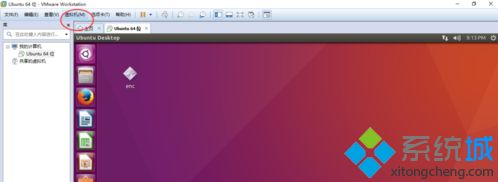
2、我们首先点击虚拟机中的VMwaretools,然后我们的虚拟机左侧会出现一个VMwaretools的栏目。
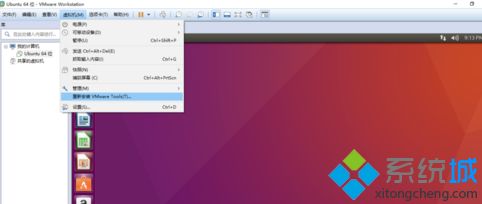
3、我们在终端里进行解压出现的这个.gz压缩包。tar zxfVMwareTools-8.4.6-385536.tar.gz。
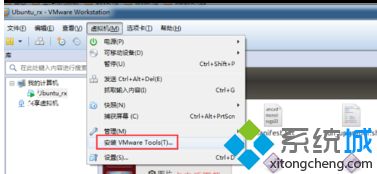
4、cdvmware-tools-distrib,在执行这一句时,有可能会提升没有权限,因此需要采用sudo进行执行。
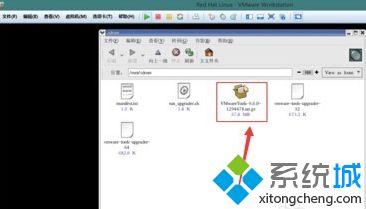
5、./vmware-install.p接下来enter/yes,即可完成安装。
6、最后一步重新启动一下Ubuntu,即可实现了文件的互相拷贝。
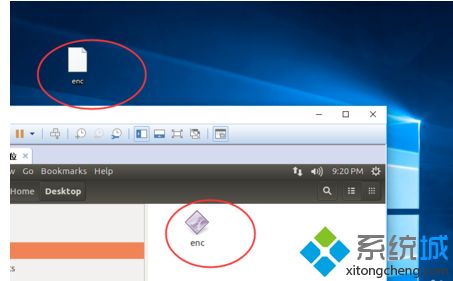
以上就是实现vm虚拟机linux与win7共用剪贴板的方法,有不懂的用户可以根据以上步骤来操作,希望可以帮到大家。
该文章是否有帮助到您?
常见问题
- monterey12.1正式版无法检测更新详情0次
- zui13更新计划详细介绍0次
- 优麒麟u盘安装详细教程0次
- 优麒麟和银河麒麟区别详细介绍0次
- monterey屏幕镜像使用教程0次
- monterey关闭sip教程0次
- 优麒麟操作系统详细评测0次
- monterey支持多设备互动吗详情0次
- 优麒麟中文设置教程0次
- monterey和bigsur区别详细介绍0次
系统下载排行
周
月
其他人正在下载
更多
安卓下载
更多
手机上观看
![]() 扫码手机上观看
扫码手机上观看
下一个:
U盘重装视频










